
Corsair fabrica ratones y teclados excelentes para «juegos» con muchas características excelentes, como iluminación RGB personalizada, modos de perfil, compatibilidad con macros y configuraciones de rendimiento ajustadas. La mayoría de estos requieren iCUE , el software propietario de Corsair, que es excelente pero solo funciona en Windows. Si tiene una Mac, tendrá que recurrir a controladores de terceros para obtener las funciones por las que pagó.
Instalar CKB-Next
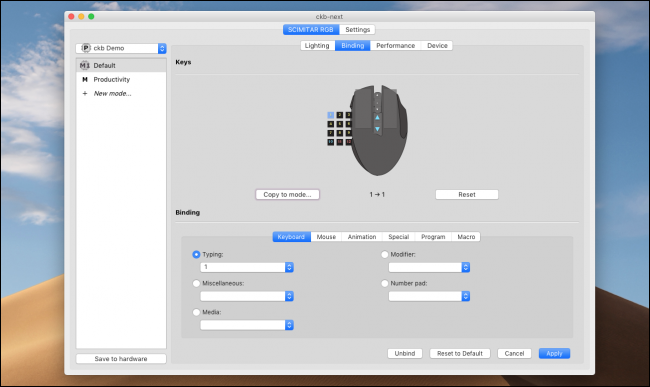
CKB-Next es la bifurcación mantenida activamente del CKB original, que fue abandonado por el creador. Querrá descargar la última versión e instalarla, aunque puede compilar desde la fuente si lo prefiere.
Una vez que esté instalado, conecte su dispositivo y debería aparecer como una nueva pestaña en la ventana de configuración. Desde aquí, tiene soporte para diferentes perfiles y puede configurar los efectos de iluminación para cada zona en el dispositivo. Los efectos de animación son bastante buenos para una aplicación de terceros, y aunque no son tan intuitivos como iCUE, harán el trabajo.
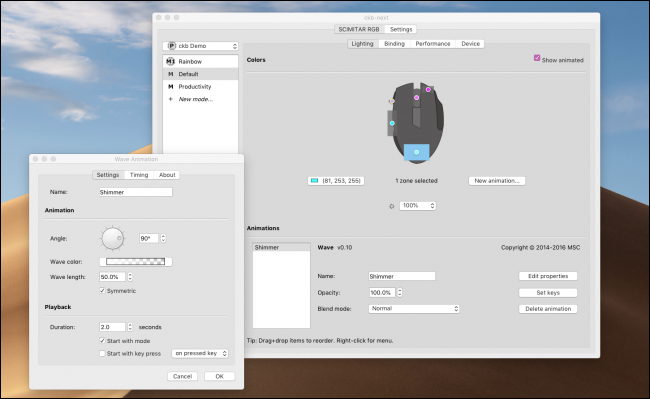
Para configurar el teclado numérico en un mouse como el Scimitar, deberá hacer clic en cada botón individualmente y configurar ese botón para escribir la tecla correspondiente. Es tedioso, pero funciona. El menú desplegable «Escribir» contiene una lista de todos los caracteres para los que puede configurar el mouse.

Debajo de los otros menús desplegables y pestañas, encontrará teclas modificadoras, teclas de función, botones del mouse y acciones de la rueda del mouse.
Una cosa que le falta al software es un sistema macro. Tiene una configuración muy básica, pero parece que solo te permite escribir una línea de texto. En macOS, podría usar algo como BetterTouchTool para configurar macros, aunque he descubierto que es demasiado lento para usarlo en juegos.
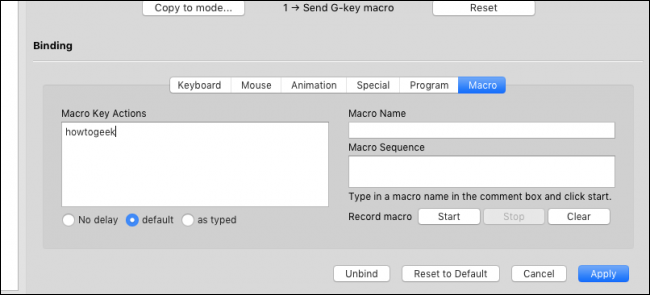
En la pestaña «Rendimiento», puede configurar los ajustes de DPI y configurar diferentes niveles de DPI con diferentes colores, al menos en ratones que lo admitan.

La configuración «Sniper» es una configuración manual que puede activar con otro botón del mouse. Reduce (o aumenta) el DPI mientras mantiene presionado el botón y es útil para tomar tiros precisos en juegos en los que normalmente le gustaría un DPI alto.
Problemas con el software
Si bien ciertamente ha mejorado con el tiempo, CKB sigue siendo un software de terceros y no está exento de fallas:
- CKB tardará alrededor de diez segundos en detectar su mouse, tiempo durante el cual el mouse funciona, pero solo en la configuración predeterminada, y se retrasa cuando se mueve.
- Agrega un poco de retraso de entrada al funcionamiento general del mouse.
- He tenido las teclas numéricas que no funcionan en aplicaciones específicas, posiblemente debido a la forma en que envía esas entradas al sistema.
- La configuración inicial del mouse es torpe y lleva un tiempo
Y luego está el hecho de que incluso tener que ejecutar un programa de terceros es un problema importante, particularmente por parte de Corsair. Aún así, no esperaba encontrar una versión comunitaria de iCUE para Mac y Linux, muchas gracias a los desarrolladores de esta aplicación.


